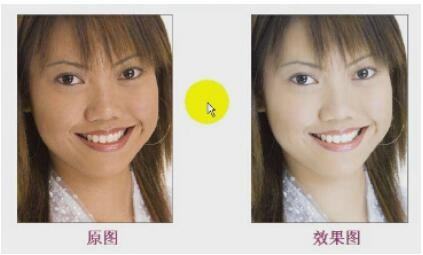3D模型
- 3D模型
- SU模型
- 材质
- 贴图
- CAD图纸
- 灵感图
- 全球案例
- 效果图
- 方案文本
- PS免抠
3D模型
SU模型
材质
贴图
CAD图纸
灵感图
全球案例
效果图
方案文本
PS免抠
猜你想搜
最近搜索
热门搜索
打开图片——复制图层——滤镜——杂色——减少杂色;滤镜——模糊——高斯模糊——添加蒙版——添成黑色——前景设为白色——画笔涂沫皮肤——盖印——复制盖印图层——美白(模式改为“滤色”)——OK。